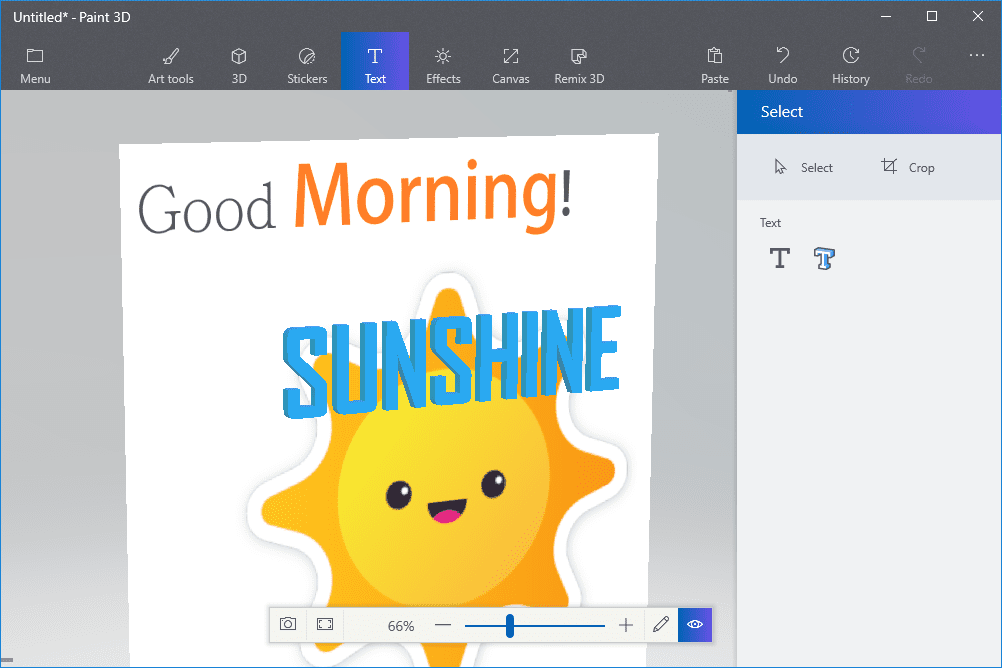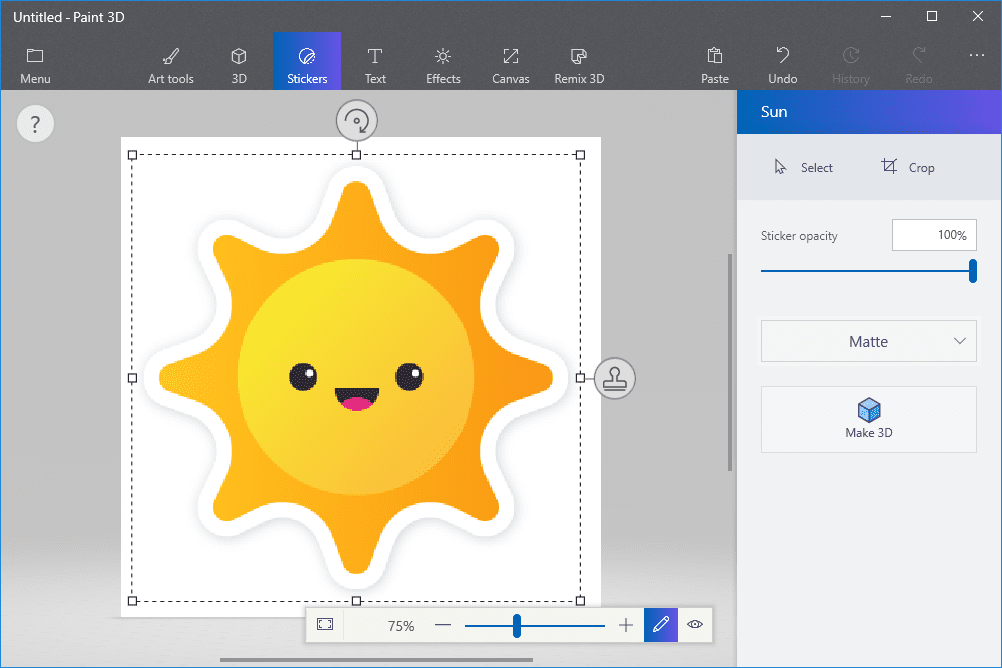Mitä tietää
- Valitse tarroja ylätyökalupalkissa. Valitse tarra ja piirrä se kankaalle. Muuta tarran kokoa ja sijaintia ja valitse sitten Leima kuvake.
- Valitse Teksti ylätyökalupalkissa ja avaa tekstiruutu napsauttamalla ja vetämällä minne tahansa kankaalla. Napsauta ruudun ulkopuolella tallentaaksesi muutokset.
Paint 3D tarjoaa erilaisia tarroja taideteoksillesi. Muutamalla säädöllä voit kirjaimellisesti leima hauskoja muotoja, tarroja ja tekstuureja, jotta ne näkyvät suoraan kankaallesi tai mallillesi. Paint 3D:n tekstityökalu on myös helppokäyttöinen. Vaikka voit tehdä kaikki tavalliset tekstin säädöt, kuten lihavoida tai alleviivata, muuttaa väriä tai tehdä suurta tai pientä tekstiä, Paint 3D luo myös 3D-tekstiä, joka ponnahtaa esiin kuvasta tai voidaan jopa istuttaa suoraan 3D-objektiin.
3D-tarrojen maalaus
Paint 3D:n tarrat löytyvät alta tarroja valikko yläreunassa. Jos valitset kyseisen valikon, uusi valikko tulee näkyviin ohjelman oikealle puolelle. Paint 3D -tarrat ovat muotoja, kuten viivoja, käyriä, neliöitä ja tähtiä; perinteiset tarrat, kuten pilvi, pyörre, sateenkaari ja kasvonpiirteet; ja pintarakenteet. Voit myös luoda kuvasta omia tarroja. Tarrat toimivat sekä 2D-kankaan että 3D-mallien kanssa, ja prosessi on sama molemmissa. Napsauta tai napauta tarraa jostakin näistä luokista ja piirrä se sitten suoraan kankaalle päästäksesi valintaruutuun, kuten näet yllä olevassa kuvassa. Sieltä voit muuttaa tarran kokoa ja sijoittaa sen, mutta se ei ole lopullinen, ennen kuin lisäät . valitse Leima -painiketta laatikon oikealla puolella. Kun napsautat tai napautat 3D tekeminen -painiketta ennen leimaamista, muotoa, tarraa tai pintakuviota ei liimata 2D-kankaalle, vaan se kelluu pois siitä kuten mikä tahansa muu 3D-objekti.
3D tekstin maalaus